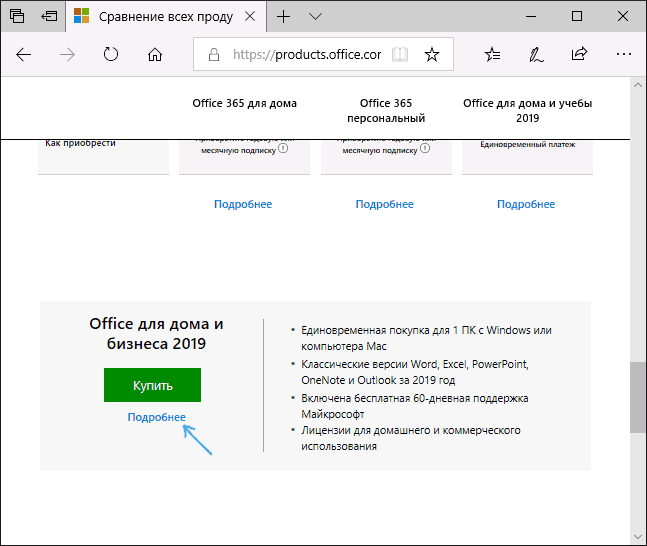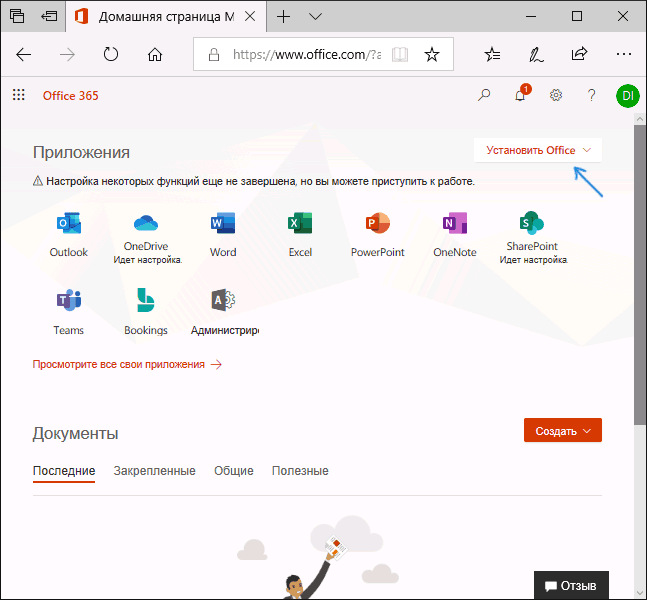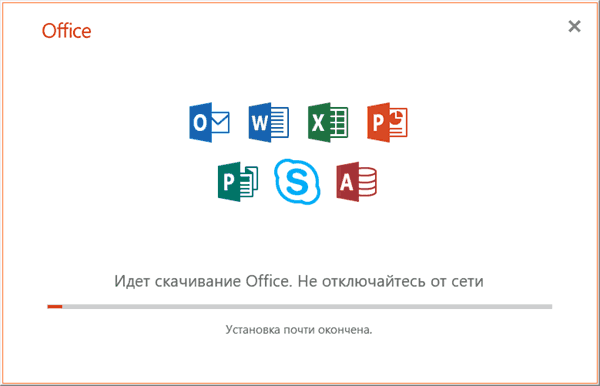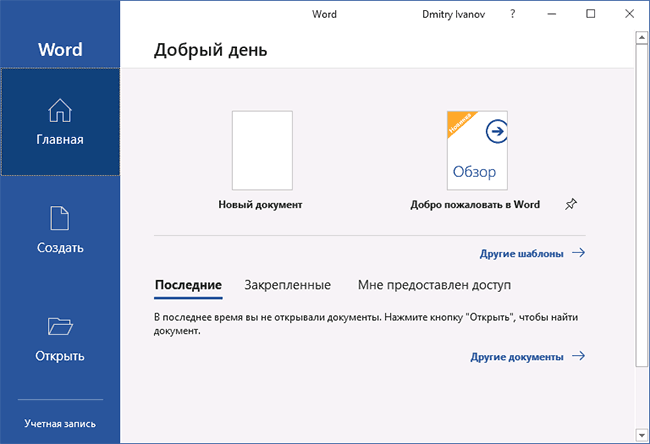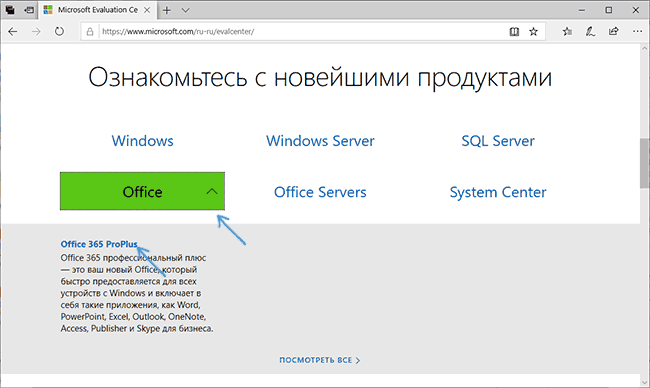Доступ к Интернету нужен для установки и активации всех последних выпусков приложений и служб, входящих в состав всех планов подписки Microsoft 365. Обратите внимание, что действующим подписчикам не требуется переустанавливать программное обеспечение или приобретать другую подписку.
Если вы пользуетесь одним из планов Microsoft 365, доступ к Интернету потребуется для управления учетной записью подписки, например для установки приложений Office на другие ПК или для изменения параметров выставления счетов. Если у вас не установлено классическое приложение OneDrive, подключение к Интернету также требуется Классическое приложение OneDrive.
Рекомендуем также регулярно подключаться к Интернету, чтобы проверять наличие новых версий Microsoft 365 и пользоваться преимуществами автоматического обновления. Если вы ни разу не подключитесь к Интернету в течение 31 дня, ваши приложения перейдут в режим ограниченной функциональности, в котором можно только просматривать и распечатывать свои документы, но нельзя редактировать их или создавать новые. Для повторной активации приложений достаточно снова подключиться к Интернету.
Для работы с приложениями Office, такими как Word, Excel и PowerPoint, доступ к Интернету не требуется, так как они полностью установлены на компьютере.
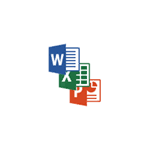
В этой инструкции — два способа бесплатно скачать и установить пробную версию Microsoft Office 365 или 2019 на один месяц с официального сайта, причем эти методы также предусматривают однократное продление бесплатной лицензии, а установка возможна на 5 устройствах. Также может быть интересно: Лучшие бесплатные аналоги Office.
Получение пробной версии Microsoft Office 365
Обновление: этот метод перестал работать, используйте второй раздел инструкции. Официальная страница пробной версии Майкрософт Office — https://products.office.com/ru-RU/try однако, на момент написания этой инструкции кнопка «Попробовать бесплатно» не работает. Тем не менее, решение есть и выглядит оно следующим образом:
- На указанной странице нажмите «Купить Office».
- Пролистайте страницу вниз до пункта «Office для дома и бизнеса 2019» и нажмите «Подробнее».
- На следующей странице вы увидите несколько версий Microsoft Office: столбцы Office 365 Бизнес и Office 365 Бизнес Премиум внизу имеют пункт «Попробовать бесплатно», нажимаем по нему.
- На следующей странице следует указать данные себя и своей компании. Они не проверяются, так что компанию вы можете создать себе сами.
- Далее потребуется создать ID пользователя (отличный от учетной записи Майкрософт, если у вас таковая есть) для входа и управления вашей подпиской. Банковская карта или что-то подобное не потребуется. А затем нажмите «Создать учетную запись» внизу.
- На завершающем этапе потребуется указать номер телефона для получения кода активации, судя по информации на странице, этот номер нигде не сохраняется.
- После активации вам достаточно перейти на страницу portal.office.com с теми данными, которые вы регистрировали на 5-м шаге. Можно просто нажать по стрелке внизу окна.
Готово, теперь нам доступна пробная версия Microsoft Office — нажмите «Установить Office», а затем выберите либо «Приложения Office 365», либо пункт «Другие варианты установки», если вам нужно выбрать разрядность или другой язык офиса (по умолчанию — русский).
Будет загружен файл установщика, запустите его для начала установки, по завершении установки вы получите готовые к использованию программы Microsoft Office. При первом запуске Word, Excel или другой программы вам потребуется указать учетную запись для активации Office — нужно использовать идентификатор пользователя, полученный на 7-м шаге. Если на вашем компьютере присутствует личная учетная запись Майкрософт, то она будет указана в качестве используемой по умолчанию и выбирать её не следует, так как для нее лицензия отсутствует, нажмите «Использовать другую учетную запись».
После ввода данных учетной записи Office будет активирован, и вы можете приступать к работе с пробной версией программ Word, Excel, PowerPoint и других.
Бесплатная ознакомительная версия Microsoft Office
Помимо пробных версий, у Microsoft в разделе официального сайта на разделе сайта Evaluation Center доступны ознакомительные варианты программ, предназначенные для ознакомления и оценки программного обеспечения, есть там и Microsoft Office. В чем отличия между пробной и ознакомительной версией? Для нас, обычных пользователей — никаких, разница скорее в формулировках «Полная ознакомительная версия» и «Пробная версия» и целях — оценка ПО и пробное использование перед покупкой.
Чтобы скачать Microsoft Office при использовании этого метода, используйте следующие шаги:
- На главной странице https://www.microsoft.com/ru-ru/evalcenter/ выберите Office, а затем — Office 365 ProPlus.
- Заполните предложенные поля. Потребуется указать данные о компании, думаю, справитесь.
- Все остальные шаги копируют описанные в предыдущем способе под номерами 4-7 и далее, только в итоге мы получаем не Office 365 Бизнес, а Office 365 ProPlus.
В результате вы получите точно такие же работающие программы Microsoft Office, а также дополнительные инструменты для бизнеса.
Продление пробной подписки Office
Условия использования ознакомительной и пробной версии Microsoft Office сообщают, что за 5 дней до окончания подписки будет доступно «Пробное продление», значит теоретически эти версии можно использовать не 30, а 60 дней.
Как именно будет происходить продление — сказать не могу: возможно, это предложит сделать само офисное приложение, а возможно соответствующий пункт появится в настройках учетной записи на portal.office.com при входе с учетной записью, созданной на ваша_компания.onmicrosoft.com для активации пробного офиса.
Версия «Microsoft 365 персональный» стоимостью в семьдесят долларов в год предлагает офисный пакет приложений «Microsoft Office» для дальнейшего применения в собственность только одному пользователю. В свою очередь подписка на план «Microsoft 365 для семьи» предназначена для общего использования несколькими людьми, обеспечивая за сто долларов в год совместное оплаченное задействование востребованных приложений пакета программ для шести человек. Пользователи получат в свое распоряжение полный офисный набор приложений для полноценного применения на персональных компьютерах с установленной операционной системой «Windows 10», вычислительных комплексах «Mac», «iPad» и других задействуемых устройствах.
Любой из покупателей, кто оплатит годовую подписку на «Microsoft 365 для семьи» (ранее известный как «Office 365 для дома»), может поделиться ею с пятью другими учетными записями «Microsoft». Данный вариант очень удобен: управление общим доступом осуществляется через соответствующую страницу, ответственную за общий доступ, на официальном веб-сайте корпорации в личном кабинете профиля пользователя «Microsoft». Основной владелец учетной записи может добавить пять других учетных записей «Microsoft», и каждая из них получит собственную персональную ссылку-приглашение.
После присоединения к группе, каждый приглашенный пользователь сможет войти в систему со своими регистрационными данными профиля «Microsoft», чтобы загрузить приложения «Office», как если бы он самостоятельно оплатил за свою подписку. У каждой учетной записи будет отдельное выделенное хранилище в облачном сервисе «OneDrive» объемом в «1 ТБ».
«Microsoft» объясняет, что подписка предназначена в первую очередь для того, чтобы делиться ею с родными людьми из домашнего окружения. Таким образом, если знакомый или близкий родственник подключен на данный вид годовой подписки, то он может позволить присоединиться к оплаченному плану «Microsoft Office», предоставив в пользование востребованный пакет приложений абсолютно бесплатно.
Домашний план «Microsoft 365 для семьи» — определенно лучшее предложение, если пользователи планируют приобретать «Microsoft Office». Ведь даже при общей покупке, подписка в сто долларов в год на шесть человек позволит существенно сэкономить, так как в итоге каждый пользователь заплатит менее семнадцати долларов за год пользования сборным пакетом приложений.
Также, «Microsoft» сотрудничает с некоторыми работодателями, которые по результатам взаимодействия с корпорацией предлагают своим сотрудникам существенную скидку на приобретение пакета программ «Microsoft Office», позволяющую сэкономить до тридцати процентов от начальной стоимости.
Бесплатные альтернативные решения пакету приложений «Microsoft Office» от сторонних разработчиков
Если перечисленные варианты бесплатного использования «Microsoft Office» по каким-либо причинам пользователям не подходят, то можно рассмотреть возможность выбора другого офисного приложения, обладающего схожими функциональными возможностями с исходным образцом. Существуют совершенно бесплатные офисные программные решения сторонних разработчиков, которые демонстрируют хорошую совместимость с тестовыми документами, электронными таблицами и файлами презентаций приложений, входящих в пакет «Microsoft Office». К ним можно отнести следующие альтернативные программы:
«LibreOffice» — это бесплатное офисное приложение с открытым исходным кодом для операционных систем «Windows», «Mac», «Linux» и других программных инструментов управления. Он аналогичен классическим, устанавливаемым стационарно, версиям «Microsoft Office», поддерживает работу с документами «Office» и даже способен создавать новые экземпляры в общих стандартах расширений, таких как «DOCX» для текстовых документов, «XLSX» для электронных таблиц и конечном формате «PPTX» для презентаций. «LibreOffice» был основан на базе приложения «OpenOffice». И несмотря на то, что первоисточник в лице «OpenOffice» все еще существует и доступен для непосредственного использования, в реализации функциональных способностей «LibreOffice» задействуются возможности большего числа разработчиков, позволивших проекту, в конечном итоге, приобрести большую востребованность и популярность.
«Apple iWork» — это бесплатная коллекция офисных приложений для пользователей «Mac», «iPhone» и «iPad». Данный продукт создан в качестве конкурентного приложения от корпорации «Apple» на замену «Microsoft Office», однако раньше подписка на него была платной. Пользователи персональных компьютеров под управлением операционной системы «Windows» также могут получить доступ к веб-версии «iWork» через веб-сайт «iCloud».
«Google Docs» — это мощная коллекция офисного программного обеспечения в сети «Интернет». Данный инструмент хранит пользовательские файлы в «Google Drive», удаленном сетевом сервисе «Google» для дистанционного расположения файлов. И в отличие от веб-приложений «Microsoft Office», в веб-браузере «Google Chrome» пользователи даже могут в автономном режиме получать доступ к востребованным «Документам», «Таблицам» и «Презентациям».
На сегодняшний день существует, помимо представленных, множество других альтернатив, но данный перечень включает одни из лучших.
Заключение
Использование современных персональных компьютерных устройств значительно упрощает пользователям ведение своей регулярной деятельности, позволяя быстро и без особых усилий решать разные высоко затратные задачи и исполнять многие трудоемкие операции. Огромную помощь, особенно для создания, обработки и последующего распространения востребованных офисных разно форматных документов, оказывает кроссплатформенное приложение «Microsoft Office», являющееся наиболее востребованным видом соответствующего программного обеспечения, файловые расширения которого стали использоваться даже в качестве отраслевых стандартов.
Однако, одним из сдерживающих факторов, негативно влияющим на популяризацию «Microsoft Office», является его высокая стоимость, вынуждающая конечных потребителей искать способы получить приложения из офисного набора бесплатно.
Ознакомившись с данным руководством, пользователи смогут выбрать, индивидуально приемлемый для каждого, вариант, позволяющий использовать востребованные офисные приложения абсолютно без какой-либо оплаты. А также, при желании получить полный функционал пакета «Microsoft Office» могут приобрести годовую подписку совокупно для шестерых участников, что значительно уменьшит конечную стоимость продукта. Или, при отсутствии подходящих решений, обратить свое внимание на, представленные в качестве альтернативы, офисные приложения сторонних разработчиков, позволяющие практически полностью заменить набор продуктов «Microsoft Office».
Полную версию статьи со всеми дополнительными видео уроками читайте в нашем блоге…
Microsoft Office прочно и, оч. возможно, надолго стал одним из самых лучших, скажем так, текстовых редакторов, включающих в себя множество полезных функций и инструментов — не заменим при работах с любыми текстовыми документами.
Немного печалит тот факт, что Microsoft Office является платным дополнением. В принципе, это нормально — за всё требуется платить — однако, для большинства из нас, цена пакета Офиса высока, а потому оплачивать тот или иной инструмент, не ознакомившись с возможностями, не совсем правильно.
Рассказывать об этих возможностях Microsoft Office в рамках текущей статьи излишне, — офис достаточно давно зарекомендовал себя на рынке, и те пользователи, которым он требуется, имеют о нём представление и без меня. Однако, многие юзеры задаются вопросом: как получить для пробы пакет Microsoft Office?
…по тексту ниже рассмотрим варианты, где и каким образом получить (скачать) пробную версию Microsoft Office, или ознакомительную версию Office 365 ProPlus…
-
как получить на официальном сайте пробную версию Microsoft Office
-
скачать бесплатную ознакомительную версию Microsoft Office — Office 365 ProPlus
Что включено в Microsoft Office:
а) последние версии приложений Office;
б) эксклюзивные функции…
вернуться к оглавлению ↑
как получить на официальном сайте пробную версию Microsoft Office
Откройте в другой вкладке браузера официальную страницу Microsoft Office.
Проматываем страничку книзу… и перед блоком «Вопросы ответы» отыщете все возможные варианты для скачивания пробной версии Microsoft Office…
Первый в. (чёрное поле) понятно: второй вариант — версия «Office 365 для дома»; и третий: «Office 365 для бизнеса».
Я например, выбрала Office 365 для дома — после того как определитесь с подходящем для себя вариантом из трёх — жмём кнопку «Подробнее» зелёная стерека…
На момент написания статьи, владельцы продукта ограничили использования пробной версии. Возможно, временно… не знаю, что у них в головах.
…и если, доступ для скачивания ознакомительных вариантов всё-таки будет открыт, то принцип скачивания, думаю, останется тот же. а поэтому, перерабатывая статью, описания выше не удалял.
А пока предлагаю скачать и познакомиться с инструментарием Office 365 ProPlus, который включает наиболее полный спектр продукции Microsoft Office…
вернуться к оглавлению ↑
скачать бесплатную ознакомительную версию Microsoft Office — Office 365 ProPlus
Переходим на страницу: Evaluation Center — жмём, как на картинке ниже, по ссылке Office…
откроется подсказка… Кликаем «Посмотреть всё!…
На следующей странице скачиваем продукт, вот и все дела…
Для того, чтобы скачать Ознакомительные версии продукта, потребуется заполнить небольшую анкету — форму клиента.
Заполняйте, скачивайте…
Напоминаю:
После скачивания, в этом случае, мы получаем не Office 365 Бизнес, например, а Office 365 ProPlus…
…то есть получаем возможность познакомиться с более полным списком продуктов Microsoft Office, оценить…
Что примечательно: за 5 дней до окончания 30-дневной подписки на «Ознакомительную версию» у нас появится возможность продлить «Пробную версию», а это ещё плюс тридцать дней, итого: 60 дней.
Если что-то не ясно и остались вопросы, делитесь ими в комментариях…
все статьи: Александра Брик
автор, соавтор сайта Комплитра ру — менеджер, веб разработчик студии ATs media — запросто с Вордпресс
мой сайт
Последнее обновление 31.03.2022, 15:44 от пользователя
Макс Вега
.
Microsoft Word – программное обеспечение для создания и редактирования текстов. Эта программа работает по лицензии Microsoft и обычно входит в Пакет офисного ПО Microsoft, которое включает и такие программы, как Microsoft Excel и Microsoft PowerPoint. Программа доступна также в автономном варианте.
Поскольку это самый популярный текстовый редактор, установка Microsoft Word часто связана с большими денежными затратами. К счастью, существует ряд бесплатных решений для тех, кто хотел быть пользоваться похожим текстовым редактором без дополнительных расходов. В этой статье Вы узнаете о том, как загрузить Word, а также о других лучших бесплатных текстовых редакторах.
- Загрузить пробную или полную версию Microsoft Word
- Бесплатное приложение Office Online на OneDrive
- Чтение DOC-файлов без Microsoft Word
- Альтернатива Microsoft Word
- OpenOffice.org
- Ability Write
- AbiWord
- Calligra Words
- Jarte
Загрузить пробную или полную версию Microsoft Word
Если Вы уже приобрели программное обеспечение Microsoft Word в магазине или в Интернете, то после установки программы просто введите свой пользовательский ключ, чтобы получить доступ ко всем ее функциям. В противном случае, придется использовать разделы компьютера или восстановление с диска. Это даст Вам доступ к полной версии Word, а также к веб-приложению Word на OneDrive.
Также Вы можете скачать в Интернете пробную версию. Чтобы получить к ней доступ, все, что нужно сделать, это ввести информацию для входа в Microsoft или Outlook. Тут можно выбирать между версиями для преподавателей и учащихся или для бизнеса.
Бесплатное приложение Office Online на OneDrive
Если Вы не хотите загружать пробную или платную полную версию Word, всегда можно использовать программное обеспечение онлайн. С помощью OneDrive Вы можете получить доступ к пользовательской информации Microsoft или Outlook, воспользоваться ограниченными функциями Word, а также функциями Excel, PowerPoint и OneNote.
Чтение DOC-файлов без Microsoft Word
Если Вы хотите просмотреть файл в формате Word (.doc), рекомендуем Вам инструмент Word Viewer. Это приложение от Microsoft можно использовать для открытия и вывода на печать файлов Word без возможности внесения каких-либо изменений.
Альтернатива Microsoft Word
Предлагаем Вашему вниманию несколько бесплатных текстовых редакторов как альтернативу Microsoft Word.
OpenOffice.org
OpenOffice – основная альтернатива Microsoft Office с открытым исходным кодом. Это приложение бесплатно и работает под Windows, Mac OS X и Linux.
Ability Write
В пакет Ability Office Suite входит ряд компонентов, включая Ability Write, Spreadsheet, Database, Photopaint, Presentation и Photoalbum. Вы можете установить все эти приложения или выбрать только необходимые. Ability Office Suite совместим с Windows и доступен для бесплатной загрузки в качестве пробной версии.
AbiWord
AbiWord – бесплатный и простой в использовании текстовый редактор, совместимый с операционными системами Linux и Windows.
Calligra Words
Calligra Office (или KOffice) – это интегрированный офисный пакет, который включает в себя приложение для обработки текстов Calligra Words. Это бесплатное приложение имеет удобную среду и очень простое в использовании. Совместимо с Linux и Unix.
Jarte
Jarte – мощный текстовый редактор, который абсолютно бесплатен и совместим с операционной системой Windows.
Изображение: © Dayne Topkin — Unsplash.com